विज्ञापन
संदेश - जिसे पहले IChat के रूप में जाना जाता है - OS X का अंतर्निहित त्वरित संदेश क्लाइंट है। यह अक्सर अधिक मजबूत आईएम ग्राहकों के पक्ष में अनदेखी की जाती है, लेकिन लोगों के साथ संपर्क में रखने का एक शानदार तरीका हो सकता है यदि आप जानते हैं कि इसे ठीक से कैसे सेट किया जाए।
आज हम आपको दिखाने जा रहे हैं कि संचार पावरहाउस में OS X संदेशों को चालू करने के लिए आपको क्या करने की आवश्यकता है।
फेसबुक और अन्य चैट सेवाओं को जोड़ें
संदेश Google टॉक, याहू, एआईएम, फेसबुक सहित चैट सेवाओं की एक विस्तृत श्रृंखला के साथ संगत है, विंडोज लाइव मैसेंजर, ICQ, LJ Talk, Jabber, और बोन्जौर के माध्यम से स्थानीय नेटवर्क पर चैटिंग।
Google, Yahoo और AOL खाते जोड़ना आसान है: बस क्लिक करें संदेश> खाता जोड़ें. वहां से, खिड़की के नीचे प्लस "+" बटन पर क्लिक करें, उस खाते का प्रकार चुनें जिसे आप जोड़ना चाहते हैं, और अपना विवरण दर्ज करें।

फेसबुक जोड़ने के लिए, आपको + बटन पर क्लिक करने के बाद "अन्य संदेश खाता" का चयन करना होगा। "जैबर" का चयन करने के लिए ड्रॉपडाउन मेनू का उपयोग करें और जानकारी निम्नानुसार दर्ज करें:
खाते का नाम:
[आपका फेसबुक यूजरनेम] @ chat.facebook.comकुंजिका: आपका फेसबुक पासवर्ड
सर्वर: ऑटो (या chat.facebook.com)
बंदरगाह: ऑटो (या 5222)
जब आप ऐसा कर लेते हैं, तो आप अपने फेसबुक मित्रों के लिए अपनी मित्र सूची में एक नया अनुभाग देखेंगे। चैटिंग शुरू करने के लिए बस एक डबल क्लिक करें।
यदि आप सुनिश्चित नहीं हैं कि आपका फेसबुक उपयोगकर्ता नाम कहां है, तो अपने फेसबुक पेज पर जाएं और URL देखें। तुम देखोगे http://www.facebook.com/[तुम्हारा प्रयोगकर्ती नाम].
अन्य मैसेजिंग सेवाओं को इस तरह जोड़ा जा सकता है, साथ ही। यदि आपके पास उचित क्रेडेंशियल, और सर्वर जानकारी दर्ज करें, और आपको जाने के लिए अच्छा होना चाहिए। यदि आपने अन्य सेवाओं से जुड़ने के लिए संदेशों का उपयोग किया है, तो हमें टिप्पणियों में बताएं!
स्टॉप ऑटोमैटिक इमोजी
हम भावनाओं को व्यक्त करने के लिए इमोजी का उपयोग करें क्या इमोजी भाषा की सीमाओं को पार कर सकते हैं?क्या हमसे जुड़ी हुई भाषा हमें भाषा से आगे बढ़ने में मदद करेगी जैसा कि हम जानते हैं? कुछ लोग सोचते हैं कि इमोजी क्रांति ला सकते हैं कि हम कैसे संवाद करते हैं। चलो एक नज़र डालते हैं। अधिक पढ़ें हर समय, लेकिन कभी-कभी वे केवल कष्टप्रद हो सकते हैं। संदेश आपको उन्हें बंद करने और प्रदर्शित करने की क्षमता देता है साधारण इमोटिकॉन्स स्माइली चेहरे और उनके अर्थ के लिए 15 लोकप्रिय कोडस्माइलीज मानव चेहरे और उसके सभी संभावित भावों का प्रतिनिधित्व करते हैं जो हमारे विभिन्न मूड के अनुरूप हैं। अधिक पढ़ें इमोजी प्रतिस्थापनों को अक्षम करके उनके पीछे। ऐसा करने के लिए, पर जाएं संपादित करें> पदार्थ और इमोजी का चयन रद्द करें।

यही सब है इसके लिए!
संदेश फ़ॉन्ट्स बदलें
OS X के पिछले संस्करणों में, आप अपने संदेश ऐप को बदलने, फ़ॉन्ट और आकार बदलने से बदलने के लिए अनुकूलित करने के लिए बहुत कुछ कर सकते हैं चैट बुलबुले का रंग क्या Apple आप Android उपयोगकर्ताओं से नफरत करने के लिए हरे रंग के बुलबुले का उपयोग करता है?नीले बुलबुले और हरे बुलबुले एक छोटे से अंतर की तरह लग सकते हैं, लेकिन हजारों ट्विटर उपयोगकर्ताओं के लिए वे नहीं हैं। आइए इस घटना को देखें। अधिक पढ़ें . हालांकि, नवीनतम संस्करण में, आपको सीमित फ़ॉन्ट आकार के साथ एक स्लाइडर दिया गया है, और यह बात है।

यदि आप संदेशों में अपने फोंट और आकारों के लिए अधिक विकल्प चाहते हैं, तो आप अपने सिस्टम प्राथमिकता में कम पारदर्शिता विकल्प का उपयोग कर सकते हैं। खुला हुआ सिस्टम प्राथमिकताएं> पहुंच-योग्यता और "पारदर्शिता को कम करें" का चयन करें, फिर संदेश एप्लिकेशन को पुनरारंभ करें। अब आपको एक ड्रॉपडाउन मेनू दिखाई देगा जो आपको फ़ॉन्ट बदलने की अनुमति देगा।
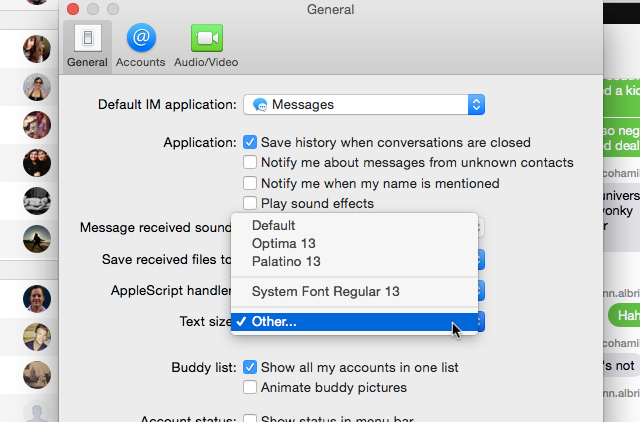
OS X में पारदर्शिता के प्रभाव को कम करने के लिए आपके दिन-प्रतिदिन के कंप्यूटिंग अनुभव पर बहुत अधिक ध्यान देने योग्य बातें नहीं की जाती हैं; डॉक, ड्रॉपडाउन मेनू और सफारी का टूलबार अपारदर्शी हो जाता है, और यह सब आप देख सकते हैं।
अपनी स्क्रीन साझा करें
क्या आप जानते हैं कि आप संदेश के माध्यम से अपनी स्क्रीन साझा कर सकते हैं? यह सही है, इसलिए आपको कोई उपयोग करने की आवश्यकता नहीं है ऑनलाइन स्क्रीनशेयरिंग सेवा 12 उत्कृष्ट, मुफ्त स्क्रीन शेयरिंग और रिमोट एक्सेस टूल जो आपने अभी तक नहीं सुने हैंरिमोट एक्सेस के लिए धन्यवाद, आप कहीं से भी स्क्रीन देख और नियंत्रित कर सकते हैं। यह समय और भ्रम को बचा सकता है जब आप किसी मीटिंग में होते हैं या किसी की मदद करना चाहते हैं। इन स्क्रीन शेयरिंग टूल्स को बंद रखें ... अधिक पढ़ें दोनों उपयोगकर्ता प्रदान कर रहे हैं OS X Yosemite का उपयोग कर रहे हैं। जब आप अपनी स्क्रीन साझा करना चाहते हैं, तो संदेश विंडो के ऊपरी-दाएँ कोने में विवरण पर क्लिक करें।

स्क्रीन शेयरिंग बटन पर क्लिक करें (यह दो बक्से की तरह थोड़ा सा दिखाई देता है), और दूसरे पक्ष को आपकी स्क्रीन देखने या उनके साझा करने के लिए एक अनुरोध प्राप्त होगा। एक बार जब वे स्वीकार कर लेते हैं, तो स्क्रीनशेयरिंग शुरू हो जाती है। आसान।
संदेशों से जीवन भर कॉल करें
डिटेल्स बटन आपको मैसेज ऐप से सीधे वीडियो और ऑडियो फेसटाइम कॉल लॉन्च करने की सुविधा देता है। विवरण और फिर वीडियो या ऑडियो बटन पर क्लिक करें और आप एक फेसटाइम कॉल शुरू करेंगे।
पाठ भेजें
यदि आपकी ऐप्पल आईडी एक iPhone या iPad से जुड़ी हुई है जिसका उपयोग आप पाठ संदेश भेजने के लिए करते हैं, तो आप अपने कंप्यूटर से सीधे पाठ भेजने के लिए संदेशों का उपयोग कर सकते हैं। बस एक संपर्क के साथ एक नई बातचीत शुरू करें जिसमें एक फोन नंबर जुड़ा हुआ है, और दूर भेजें।
यदि उस संपर्क में IM जानकारी भी है, तो आपको उनके नाम के उदाहरण का चयन करना होगा जो फ़ोन नंबर दिखाता है, जैसा कि आप नीचे देख सकते हैं:
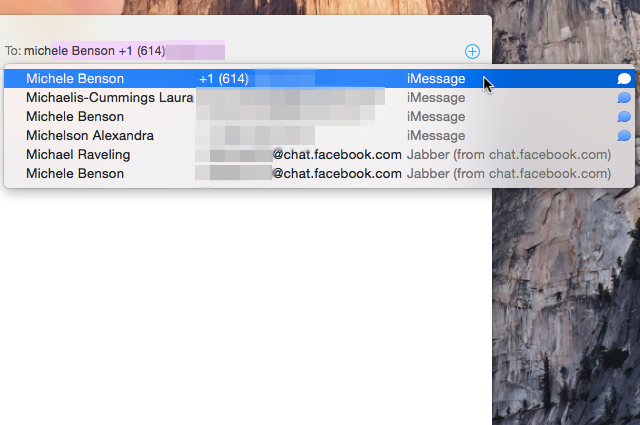
iMessages अभी भी नीला दिखाई देगा, चाहे वे किसी ईमेल पते या iMessage- सक्षम फ़ोन नंबर पर वितरित किए जा रहे हों। उन संपर्कों के लिए जिनके पास iPhone नहीं है, आपके भेजे गए संदेश हरे रंग में दिखाई देंगे।
मैसेज हिस्ट्री को हमेशा सेव करें
डिफ़ॉल्ट रूप से, जब आप किसी वार्तालाप को "बंद" करते हैं (यानी इसे अपने साइडबार से हटाते हैं) तो संदेश आपके संदेश के इतिहास को हटा देता है। यदि आप ट्रांसक्रिप्ट को उपलब्ध रखना चाहते हैं तो आप भविष्य में इसे वापस संदर्भित कर सकते हैं, आप ऐसा कर सकते हैं। में संदेश> प्राथमिकताएँ> सामान्य, "बातचीत बंद होने पर इतिहास सहेजें" चुनें।
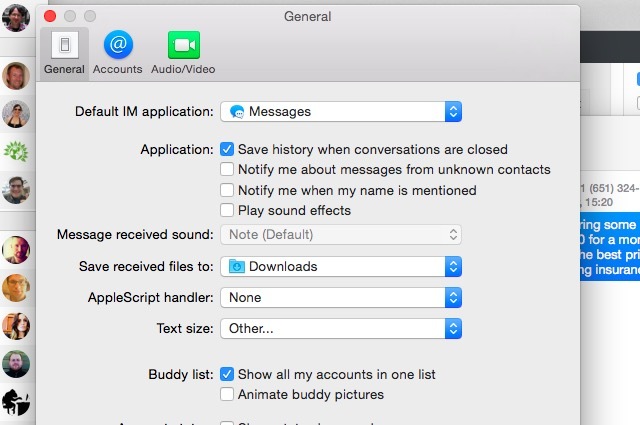
जब आप अपनी चैट विंडो को साफ नहीं कर रहे हों, तो महत्वपूर्ण वार्तालाप खोना नहीं।
प्राप्त संदेशों पर AppleScript कमांड चलाएँ
अगर तुम अपने मैक पर कार्यों को स्वचालित करने के लिए AppleScript का उपयोग करें AppleScript क्या है? आपका पहला मैक स्वचालन स्क्रिप्ट लेखनAppleScript आपके मैक पर दोहराए जाने वाले कार्यों को स्वचालित करने में आपकी मदद कर सकता है। यहाँ एक सिंहावलोकन और कैसे अपनी पहली AppleScript स्क्रिप्ट लिखने के लिए है। अधिक पढ़ें , आप संदेशों को और अधिक शक्ति जोड़ने के लिए वर्कफ़्लो में एकीकृत कर सकते हैं। उदाहरण के लिए, एक उपयोगकर्ता ने एक स्क्रिप्ट बनाई वह उसे अपने कंप्यूटर पर एक पाठ संदेश भेजने की अनुमति देगा ताकि वह फोटो बूथ के साथ एक फोटो ले सके।

संदेशों के लिए कुछ उदाहरण AppleScripts देखने के लिए, पर जाएँ संदेश> प्राथमिकताएँ, AppleScripts हैंडलर ड्रॉपडाउन पर क्लिक करें, और पर क्लिक करें फ़ोल्डर खोलना. यह आपको उस फ़ोल्डर में लाएगा जिसमें कुछ AppleScripts होते हैं जो संदेश का उपयोग करते हैं; आप इन्हें प्राथमिकता के माध्यम से सक्षम कर सकते हैं या इनके निर्माण के लिए उदाहरण के रूप में उपयोग कर सकते हैं।
संदेश क्या करता है?
ओएस एक्स मैसेजस शायद सबसे ज्यादा फीचर वाला आईएम क्लाइंट न हो, लेकिन कुछ ट्विक्स के साथ यह संपर्क में रहने का एक बेहतरीन विकल्प हो सकता है। AppleScript एकीकरण के साथ, आप वास्तव में इसे केवल अपनी इच्छित चीज़ के बारे में कर सकते हैं।
आपके पसंदीदा OS X संदेश ट्विक्स और टिप्स क्या हैं? आपको संदेशों के बारे में क्या पसंद या नापसंद है?
Dann एक कंटेंट स्ट्रैटेजी और मार्केटिंग कंसल्टेंट है, जो कंपनियों को डिमांड और लीड जेनरेट करने में मदद करता है। वह dannalbright.com पर रणनीति और सामग्री विपणन के बारे में भी ब्लॉग करता है।